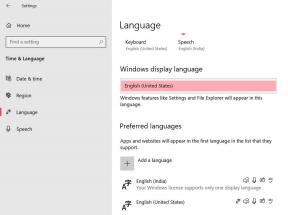Vivo Y69 PD1705F Flash-Datei (Stock Firmware Guide)
Installieren Sie Die Standard Rom / / August 05, 2021
Das Vivo Y69 Smartphone wurde im August 2017 eingeführt. Es kam mit Android 7.0 Nougat aus der Box. Heute haben wir das neueste Stock-ROM-Image für das Vivo Y69 basierend auf Android 7.0 Nougat mit Mediatek-Prozessor. Um die Firmware-Flash-Datei zu installieren, benötigen wir eine Software namens SP Flash Tool, die hilfreich sein kann, um das Standard-ROM auf Ihrem Gerät zu flashen. Die Methode ist einfach und leicht. Wir haben auch Videos und Schritt-für-Schritt-Anleitungen hinzugefügt, um das Flashen der offiziellen Flash-Datei zu vereinfachen.
Dieser Vorgang ist hilfreich, wenn Sie Ihr Gerät, Ihre Verzögerung oder die Verschlussleistung gemauert haben, um Bluetooth- und WiFi-Probleme zu beheben, die FRP-Sperre aufzuheben oder zu umgehen. Lassen Sie uns also verstehen, was eine Flash-Datei für die Firmware ist, ohne unsere Zeit weiter zu verschwenden.

Inhaltsverzeichnis
-
1 Warum brauchen wir Stock Firmware?
- 1.1 Vorteile von Stock ROM:
- 1.2 Firmware-Details:
-
2 So installieren Sie die Vivo Y69 Flash-Datei
- 2.1 Voraussetzungen:
- 2.2 Installationsanleitung: über das SP Flash Tool
Warum brauchen wir Stock Firmware?
Stock Firmware oder ein Stock ROM ist eine offizielle Software, die vom OEM-Hersteller für ein bestimmtes Gerät entwickelt wurde. Diese Datei wird benötigt, um Softwareprobleme auf Ihrem Vivo Y69 zu beheben. Wenn Sie Probleme mit Ihrem Gerät haben, besteht Ihr letzter Versuch darin, das Standard-ROM erneut zu installieren. Auf diese Weise können Sie Ihr Gerät wieder im Standard-ROM wiederherstellen. Dieses Handbuch ist nützlicher für Benutzer, die immer versuchen möchten, Roots durchzuführen, Mods oder benutzerdefinierte ROMs zu installieren.
Vorteile von Stock ROM:
Hier finden Sie die Antworten, warum Sie die Flash-Datei Vivo Y69 Stock ROM auf Ihren Computer herunterladen und speichern müssen.
- Wenn Ihr Gerät tot ist, können Sie Mit Stock ROM den Ziegelstein entfernen Datei
- Sie können reparieren oder Reparieren Sie die IMEI auf Ihrem Gerät mit DB-Dateien aus Stock ROM
- Entfernen Sie Malware oder Adwares von Vivo Y69
- Sie können das beheben Boot-Loop-Problem auf Vivo Y69
- Fix Leider hat die App den Fehler auf Vivo Y69 gestoppt
- Netzwerkproblem behoben
- Patch-Boot-Image mit Magisk auf Root patchen: Mediatek-Leitfaden oder Spreadtrum Guide
- Sie können Unroot Vivo Y69
- So setzen Sie FRP auf Ihrem Gerät zurück oder entfernen es: Mediatek FRP-Leitfaden oder Spreadtrum FRP-Leitfaden
- Stellen Sie Vivo Y69 wieder her zurück zum Fabrikzustand
Firmware-Details:
- Gerätename: Vivo Y69
- ROM-Typ: Lager ROM
- Gapps-Datei: Inbegriffen
- Unterstütztes Tool: SP Flash Tool
- Prozessor: MediaTek MT6750
- Android-Version: Android 7.0 Nougat
So installieren Sie die Vivo Y69 Flash-Datei
Bevor Sie das Stock ROM auf Ihrem Vivo Y69 installieren, sollten Sie die Firmware-Flash-Datei herunterladen. Laden Sie dann die USB-Treiber und das Flash-Tool herunter und installieren Sie sie auch auf dem PC. Sobald Sie damit fertig sind, können Sie mit den folgenden Schritten fortfahren. Aber werfen wir einen kurzen Blick auf die Bedeutung der Stock-Firmware und die Firmware-Details unten.
Voraussetzungen:
- Unterstütztes Gerät: Vivo Y69
- Stellen Sie sicher, dass Ihr Gerät zu mehr als 50% aufgeladen wird
- Sie benötigen einen PC oder Laptop mit einem USB-Kabel.
- Erstellen Sie eine vollständige Sicherung mit einer der unten angegebenen Methoden.
- Vollständige Datensicherung ohne Root
- Nandroid Backup über TWRP
- Treiber und Tools herunterladen: VCOM-Treiber, SP Flash Tool und Vivo USB-Treiber
- Firmware-Flash-Datei Datei:
- PD1705F_EX_A_1.17.0: Herunterladen
- Vivo_Y69_PD1705F_MT6750_EX_A_1.7.13_V1.24_29082017: Herunterladen
- Vivo_Y69_PD1705F_MT6750_EX_A_1.8.19_26012018: Herunterladen
Haftungsausschluss!
GetDroidTips ist nicht verantwortlich für Bricking-, Hardware- oder Softwareprobleme, die bei Ihnen auftreten, während Sie diese Anleitung befolgen, um das Standard-ROM auf Ihrem Telefon zu installieren. Verstehen Sie zuerst das Tutorial und folgen Sie ihm dann auf eigenes Risiko.
Installationsanleitung: über das SP Flash Tool
Lassen Sie uns nun, ohne weitere Zeit zu verlieren, die folgenden Schritte zur Firmware-Installation ausführen:
- Stellen Sie sicher, dass Sie alle erforderlichen Dateien und Flash-Tools auf Ihrem PC befolgen und herunterladen.
- Öffnen Sie die exe-Datei des Flash-Tools, um die Benutzeroberfläche des SP-Flash-Tools zu öffnen

- Sobald Sie die Benutzeroberfläche des SP Flash-Tools geladen haben, tippen Sie auf Download-Option

- Auf der Registerkarte "Download" müssen Sie sowohl den Download-Agenten als auch den Textdatei streuen im Streuladeabschnitt.

- In den meisten Fällen finden Sie die Scatter-Textdatei im ROM-Paket. Andernfalls können Sie dies tun Erstellen Sie eine Scatter-Textdatei allein.
- Klicken Sie nach dem Laden der Datei auf die Herunterladen Taste

- Um den Upgrade-Vorgang des Standard-ROM auf Ihrem Vivo Y69 zu starten, müssen Sie Ihr Gerät ausschalten und die Lautstärketaste und die Lautstärketaste gedrückt halten und verbinden Sie Ihr Telefon mit einem USB-Kabel mit einem PC / Laptop (Halten Sie die Lautstärketaste und die Lautstärketaste gedrückt, bis Ihr Computer das erkennt Telefon.)
- Wenn das Telefon eine Verbindung herstellt, aktualisiert Ihr Gerät die Standard-Firmware
- Sie müssen einige Minuten warten, um den Upgrade-Vorgang abzuschließen.
- Sobald der Blinkvorgang abgeschlossen ist, finden Sie eine grüne Schaltfläche, die ein erfolgreiches Upgrade bedeutet.

- Das ist es! Sie können Ihr Vivo Y69 neu starten
Befolgen Sie unsere ausführliche Videoanleitung unten:
Videoanleitung zur Installation des Stock ROM über das SP Flash ToolDas ist es, Leute. Wir hoffen, dass Sie die Stock Firmware erfolgreich auf Ihrem Vivo Y69-Gerät installiert haben. Fühlen Sie sich frei, in den Kommentaren unten für Fragen zu fragen.
Ich bin ein Tech Content Writer und ein Vollzeit-Blogger. Da ich Android und Googles Gerät liebe, begann ich meine Karriere mit dem Schreiben für Android OS und deren Funktionen. Dies führte mich dazu, "GetDroidTips" zu starten. Ich habe einen Master of Business Administration an der Mangalore University in Karnataka abgeschlossen.


![Samsung Galaxy M02 Firmware-Flash-Datei [Unbrick, Restore Stock ROM]](/f/87387e74dadfa1b0d5a343e8c90be019.jpg?width=288&height=384)